SelectTypeでは、お客様の利便性向上のため、予約・申込時にLINE上にメッセージを通知することが可能です。
メッセージ通知は、片方向でのやり取りのため、お客様から対象のトーク画面で連絡を行っても、通常設定では、お客様との双方向での連絡を行うことができません。
LINE上で特段設定を行っていない場合、お客様からトーク画面で連絡が入ると、LINE標準の機能により、自動で対応できない旨のデフォルトメッセージ応答がされます。
自動応答により、お客様にやり取りができないことを伝えられますが、「表示するメッセージを変更したい」「双方向でのやり取りを行いたい」というようなケースもありますよね。
本エントリーでは、LINEの設定上で、表示するデフォルトメッセージの変更を行う方法や、チャット機能を利用した双方向でのやり取りを可能にする方法を説明します。
自動応答されるメッセージの内容を変更するには、LINEヤフー for Business より、LINEアカウントにログインを行います。
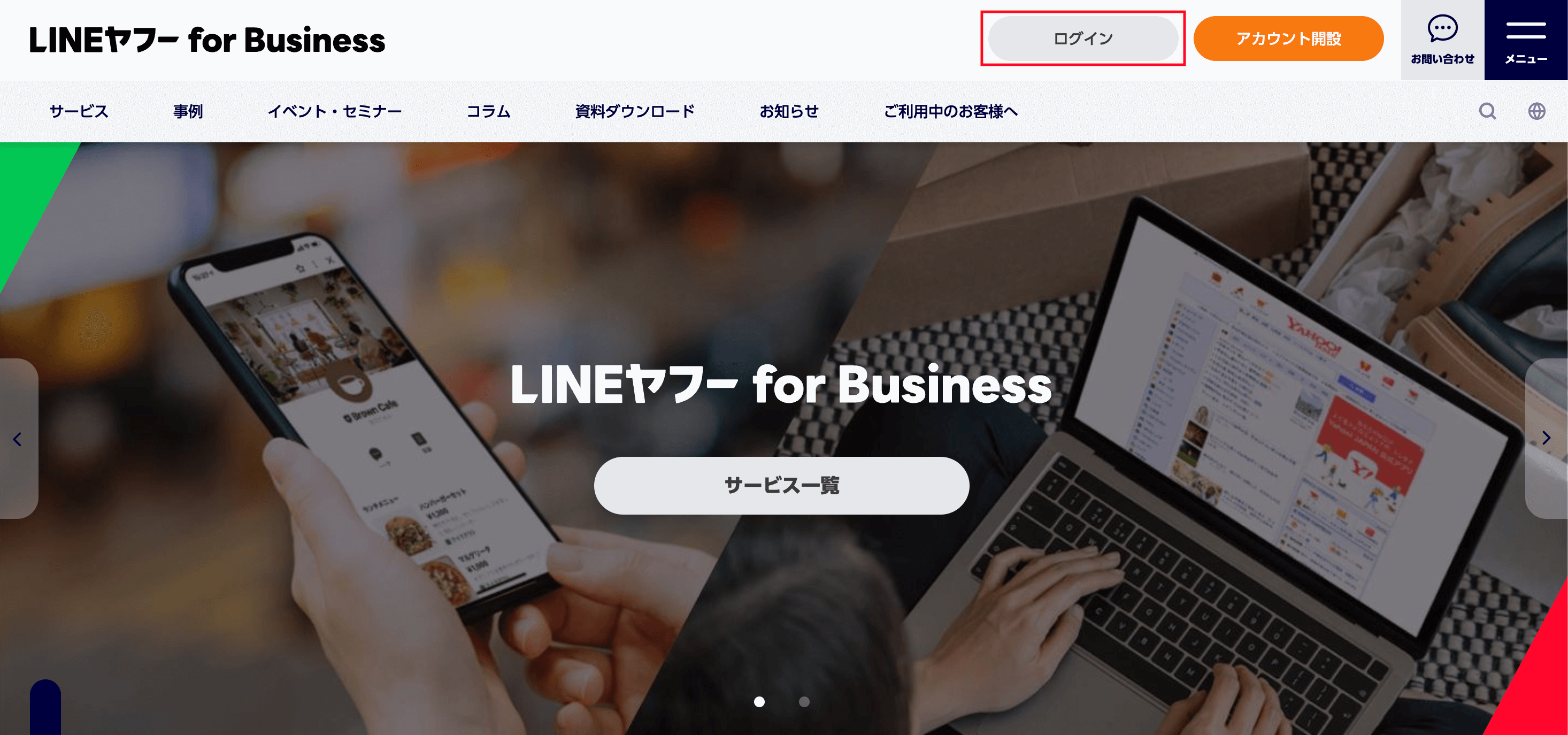
LINE公式アカウントの欄に「管理画面にログイン」ボタンが表示されるため、クリックします。
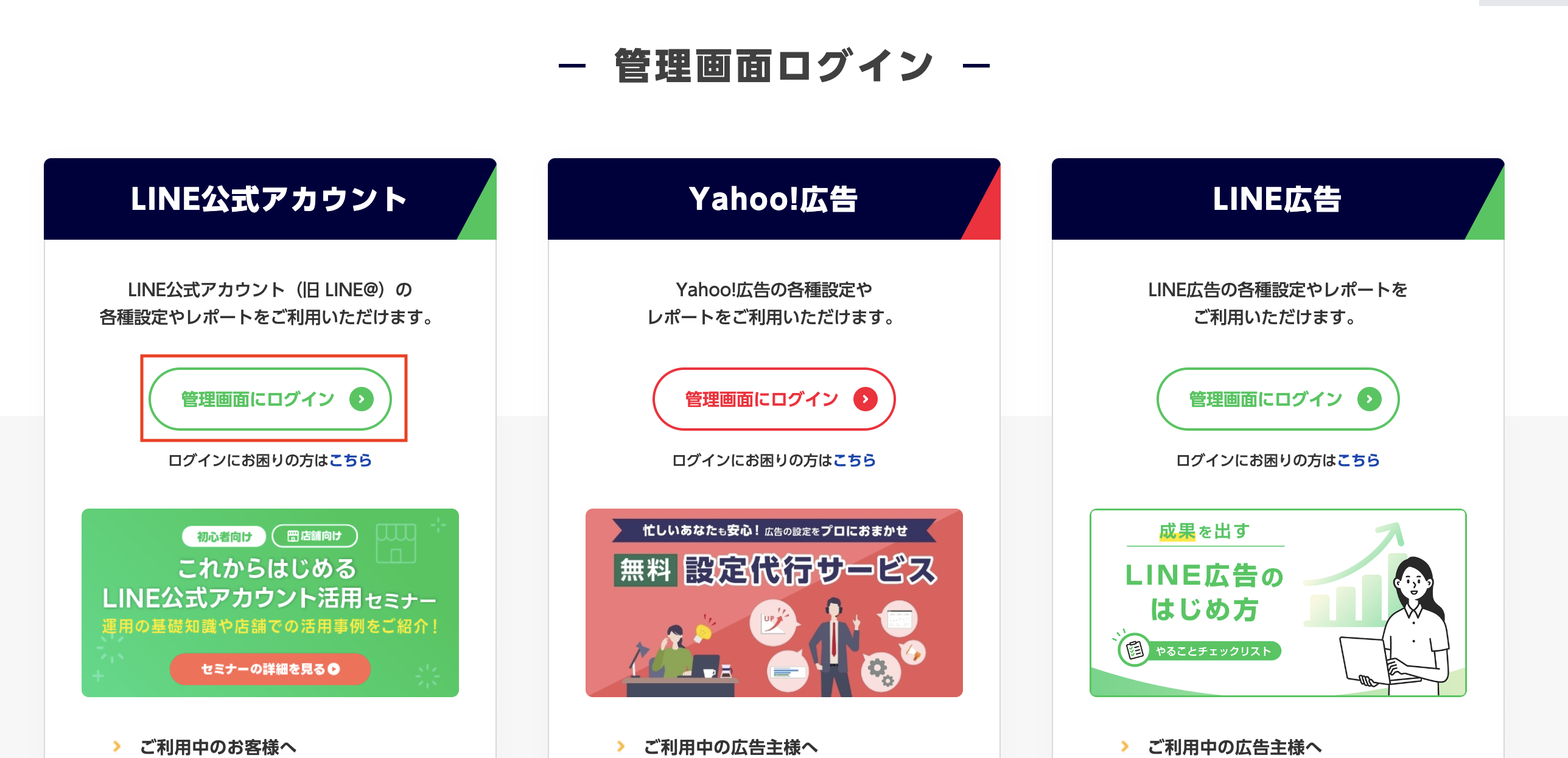
公式アカウント登録時にログインしたメールアドレス、または、LINEアカウントでログインします。
ログイン後、アカウントリストが表示されるため、クリックします。

ホームメニューより、「自動応答メッセージ」→「応答メッセージ」をクリックします。
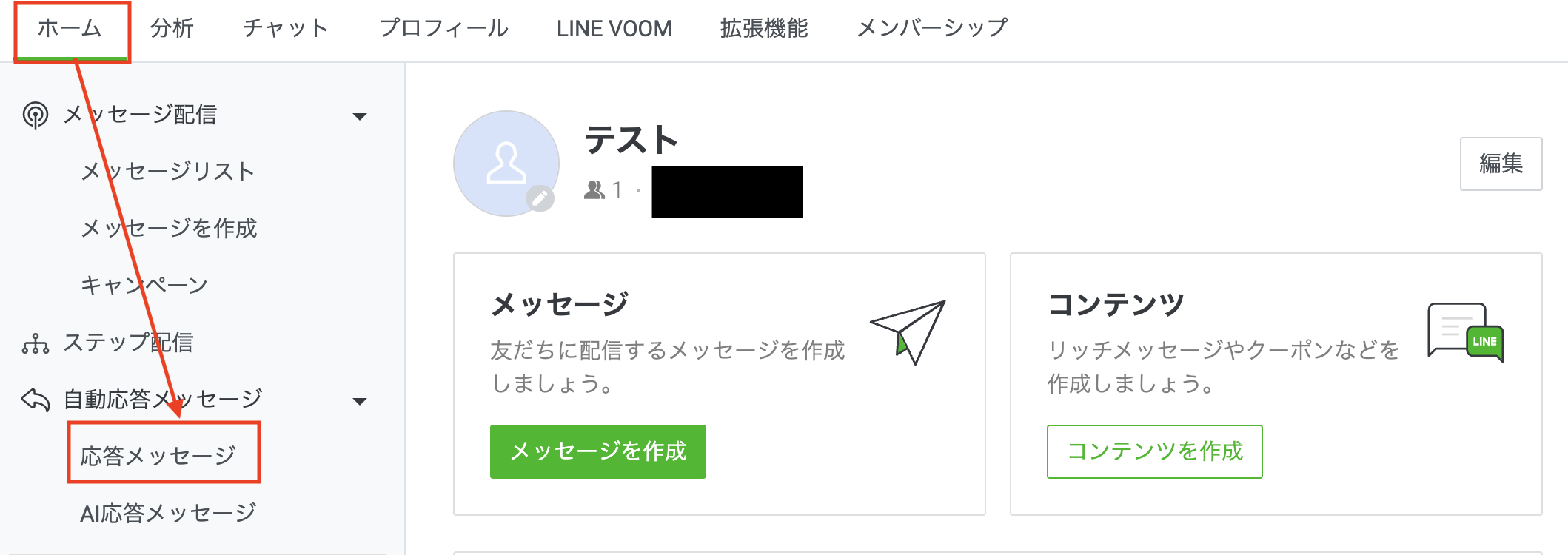
応答メッセージ一覧が表示されます。
タイトルにDefaultと書かれたメッセージをクリックします。
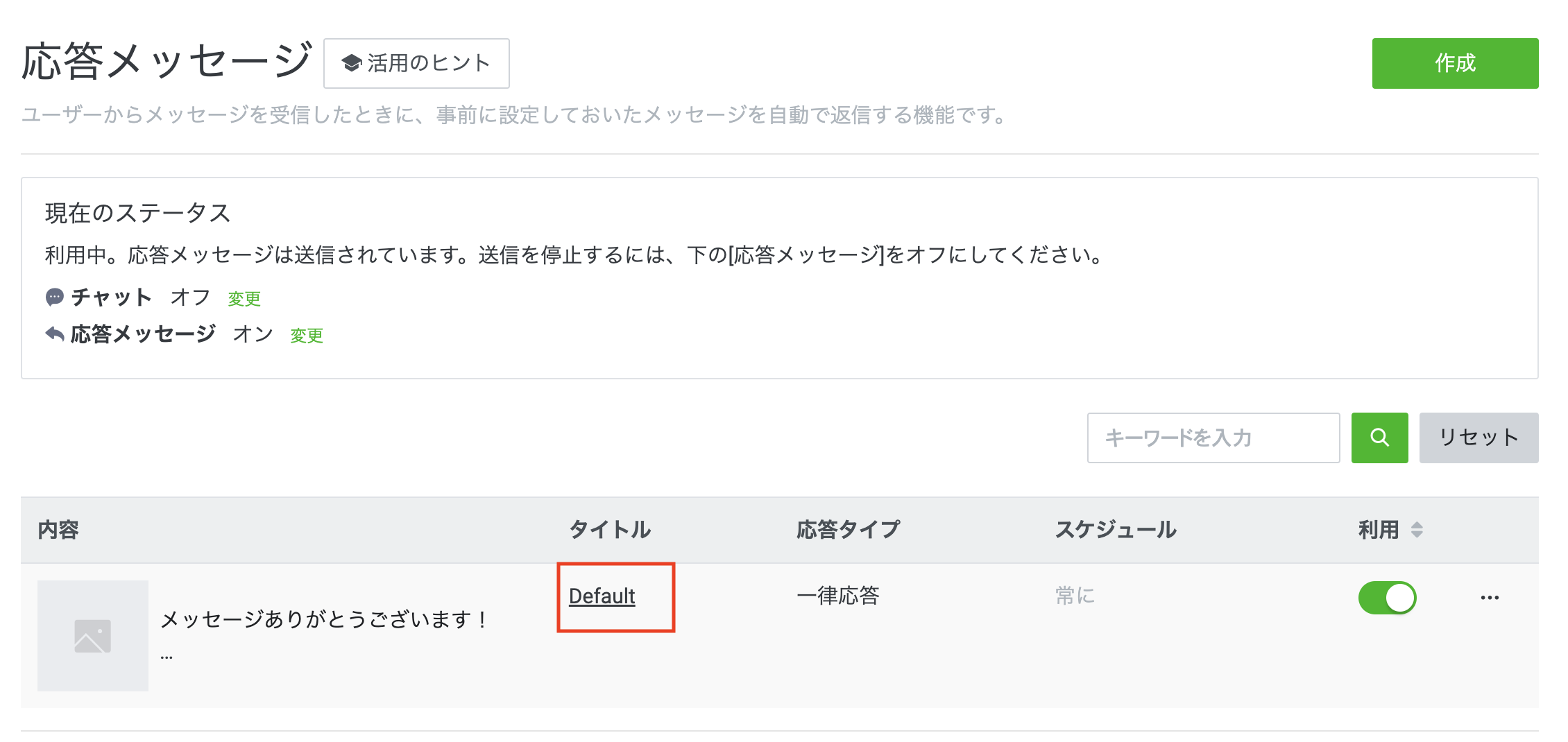
メッセージ設定欄に変更したいメッセージを入力します。
入力後、「変更を適用」をクリックします。
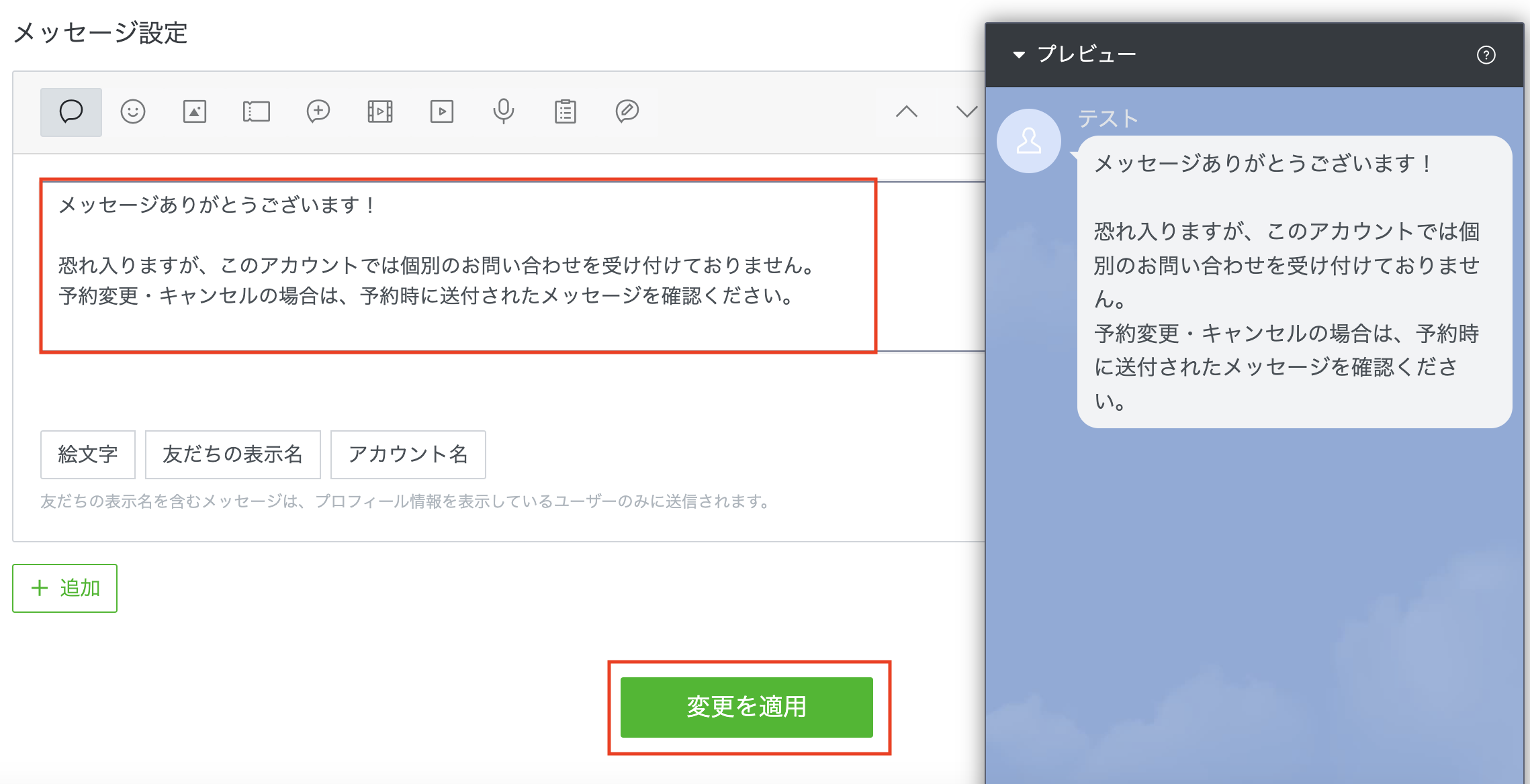
確認メッセージが表示されるので、「変更を適用」をクリックします。
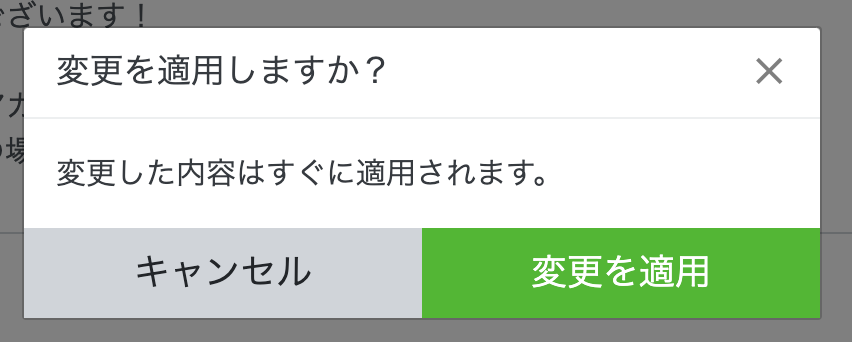
変更後、対象のトーク画面で連絡が入ると、設定したメッセージ内容が自動応答されます。

お客様の利便性向上のために双方向でのやり取りを行いたい場合、チャット機能を活用することができます。チャット機能を利用するには、LINEヤフー for Business より、LINEアカウントにログインを行います。
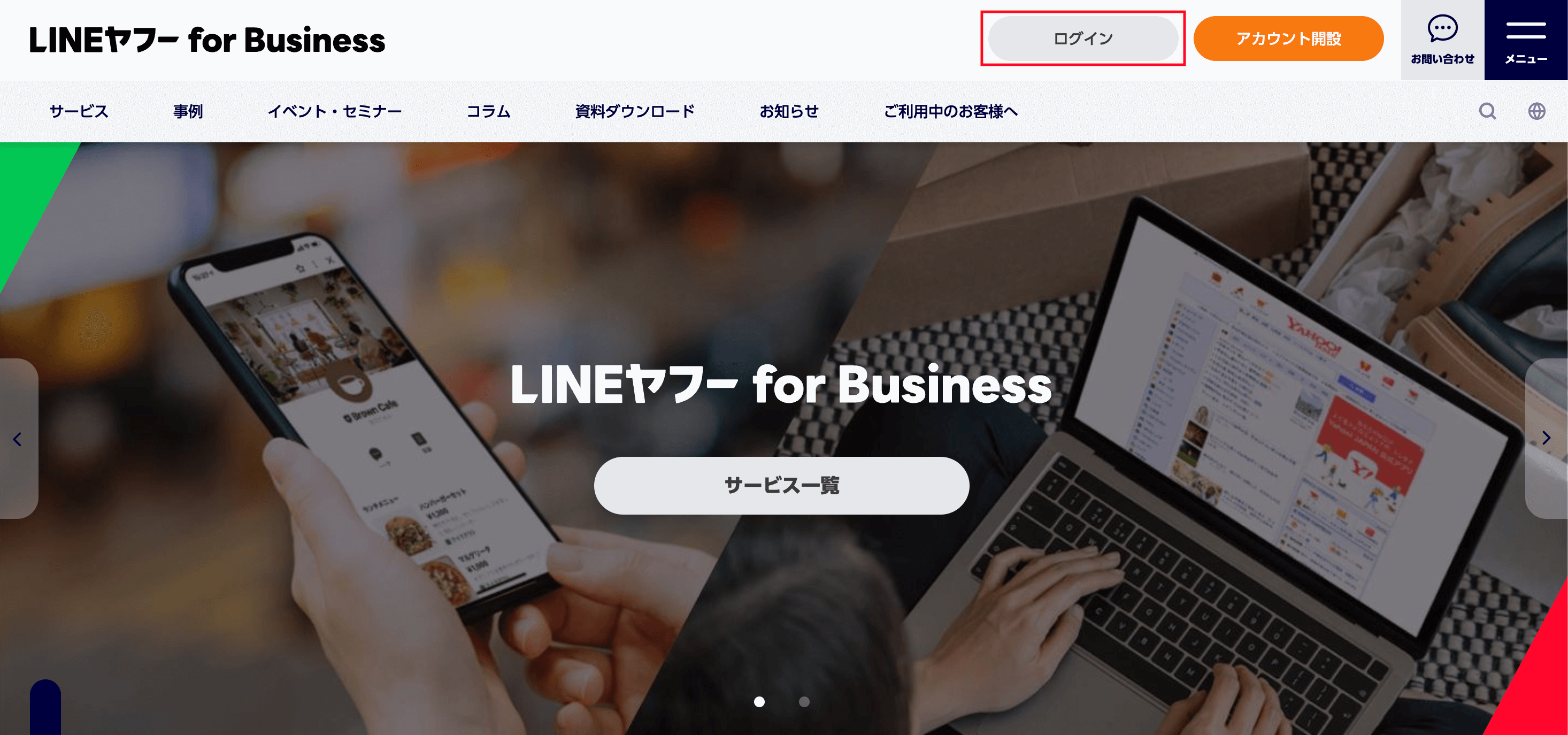
LINE公式アカウントの欄に「管理画面にログイン」ボタンが表示されるため、クリックします。
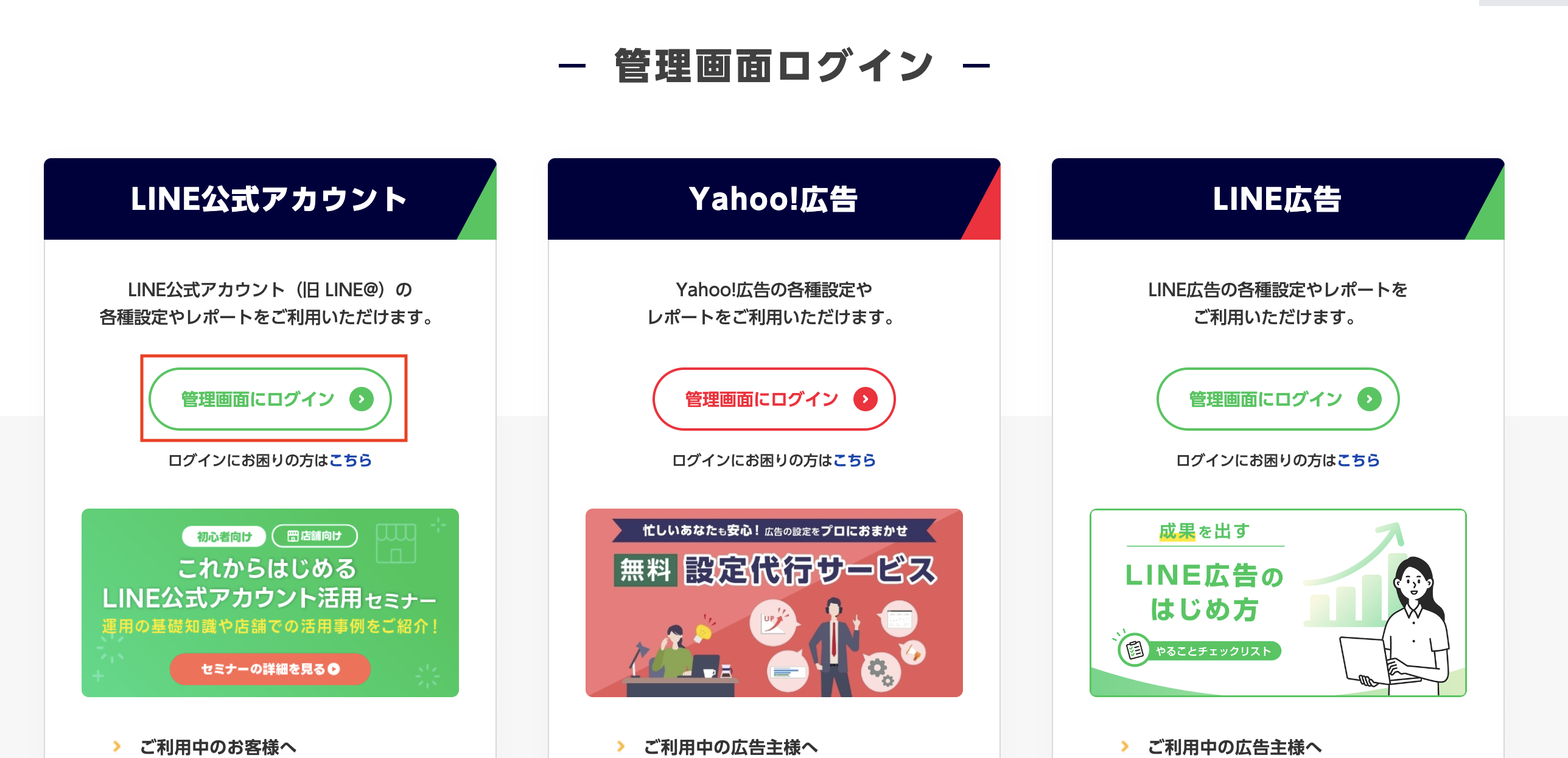
公式アカウント登録時にログインしたメールアドレス、または、LINEアカウントでログインします。
ログイン後、アカウントリストが表示されるため、クリックします。

ホームメニューより、「自動応答メッセージ」→「応答メッセージ」をクリックします。
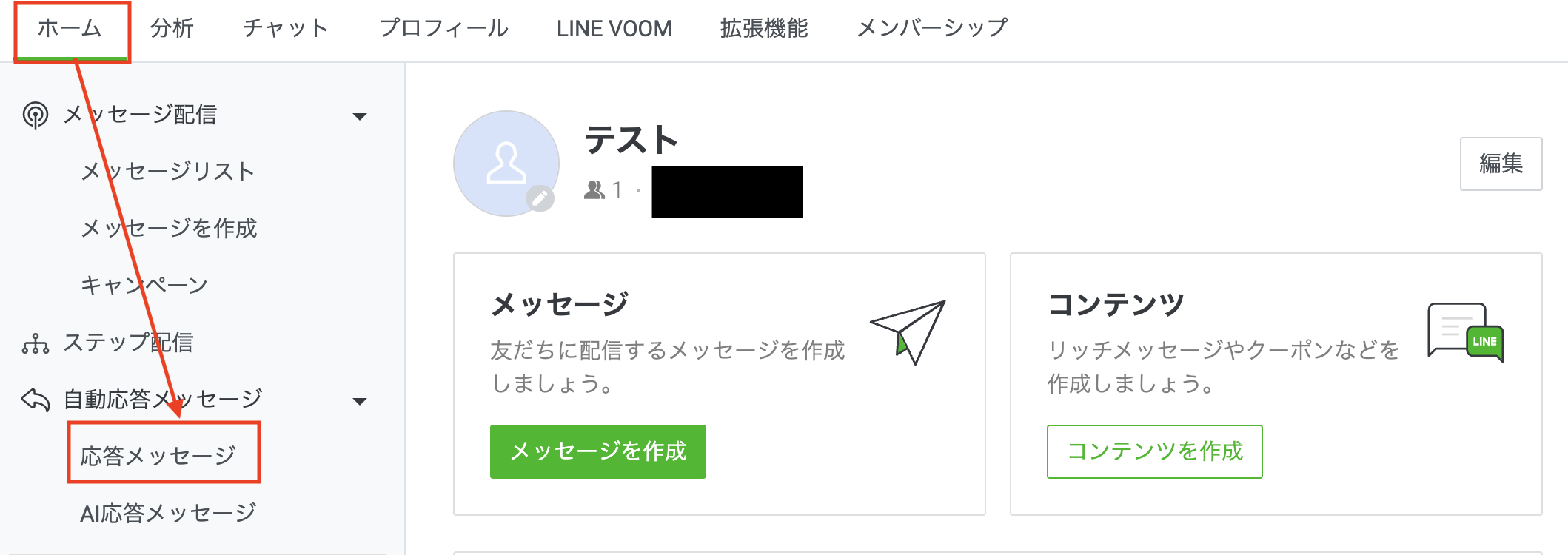
応答メッセージ画面に「チャット オフ」と表示されます。
「変更」をクリックし、チャット機能をオンに変更します。
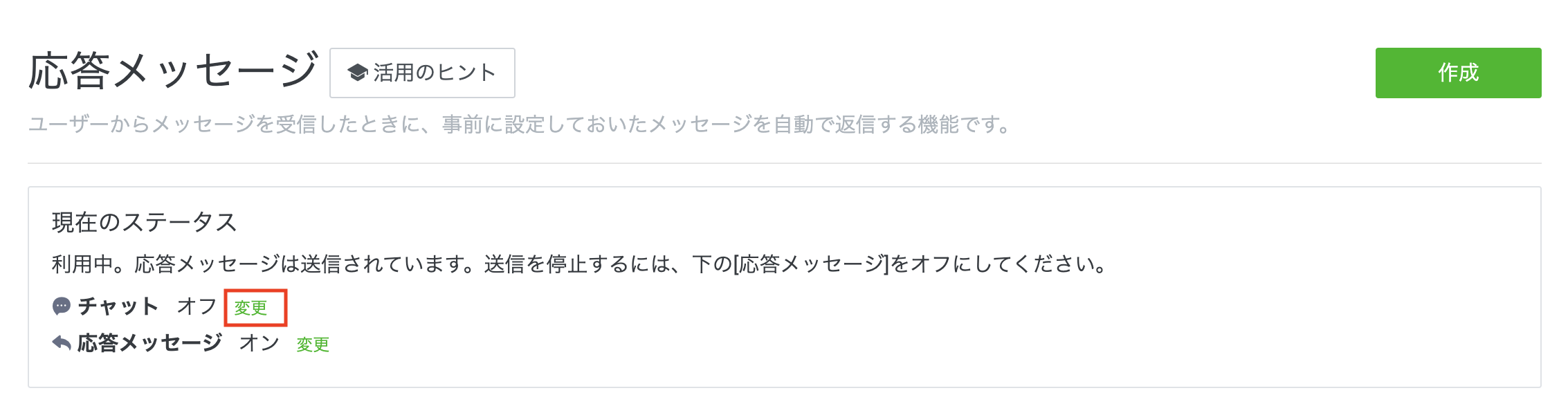
応答機能の設定画面が開きます。
チャット部分のスイッチをオン(緑色)に変更します。
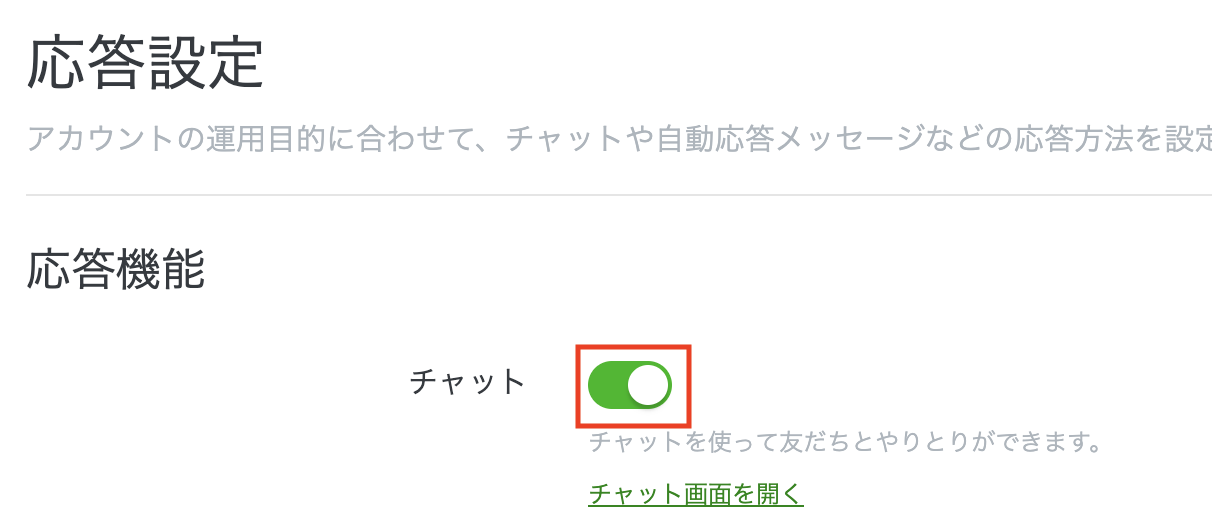
設定後、「チャット画面を開く」をクリックします。
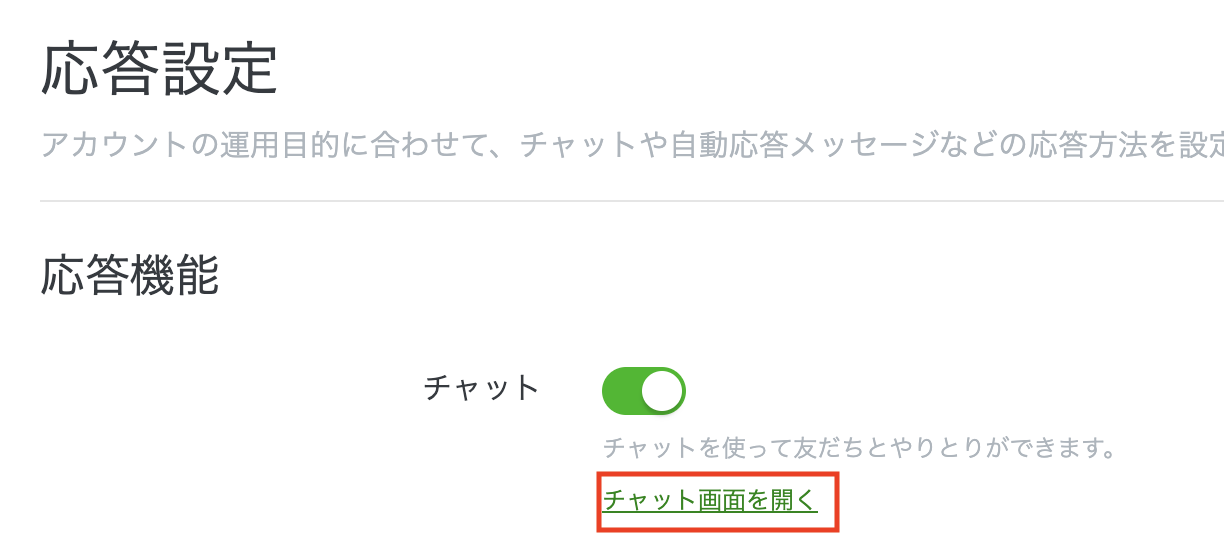
お客様とのトーク一覧が表示されます。
メッセージを送信したいトークを選択します。
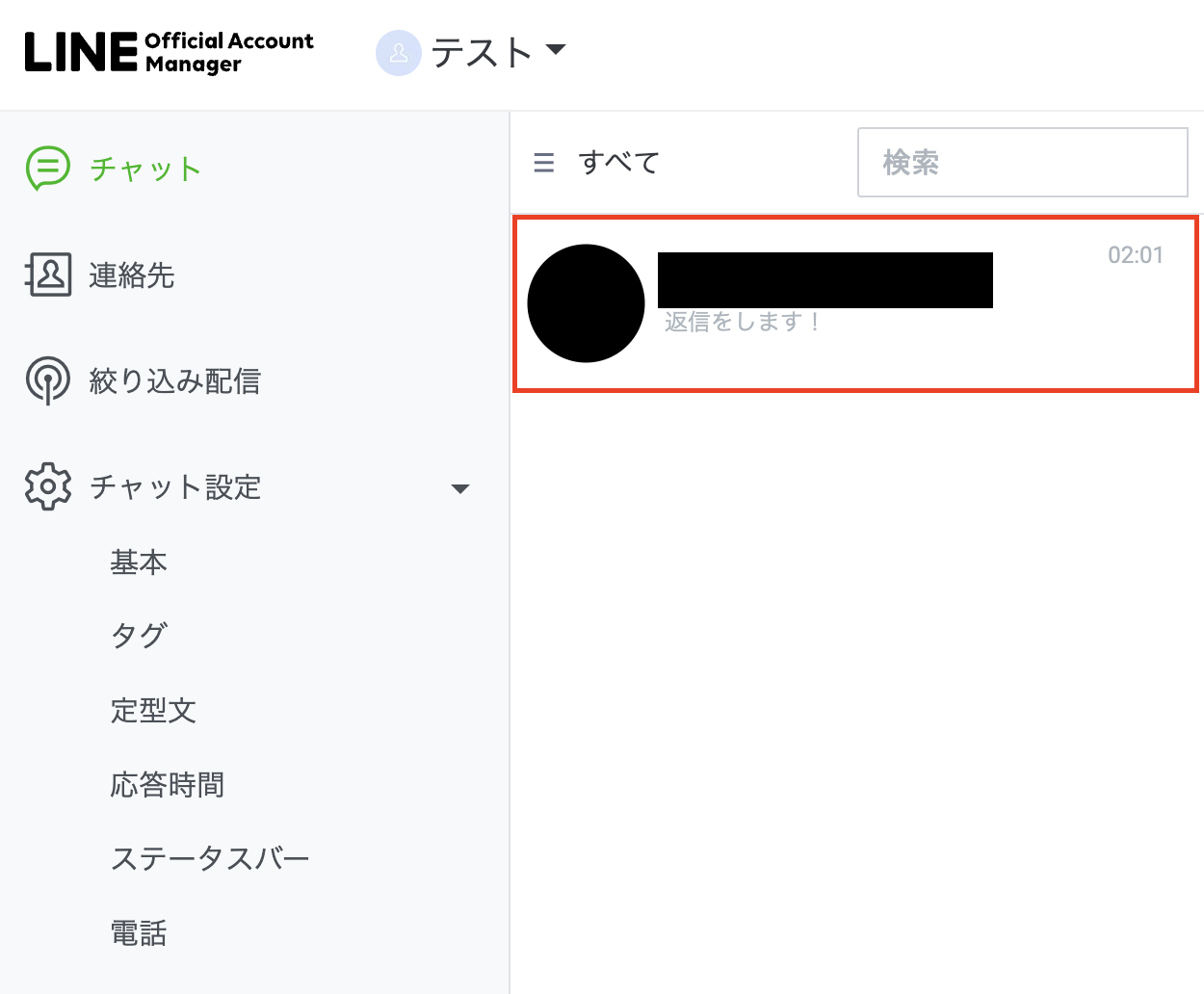
返信内容を入力し、送信をクリックします。
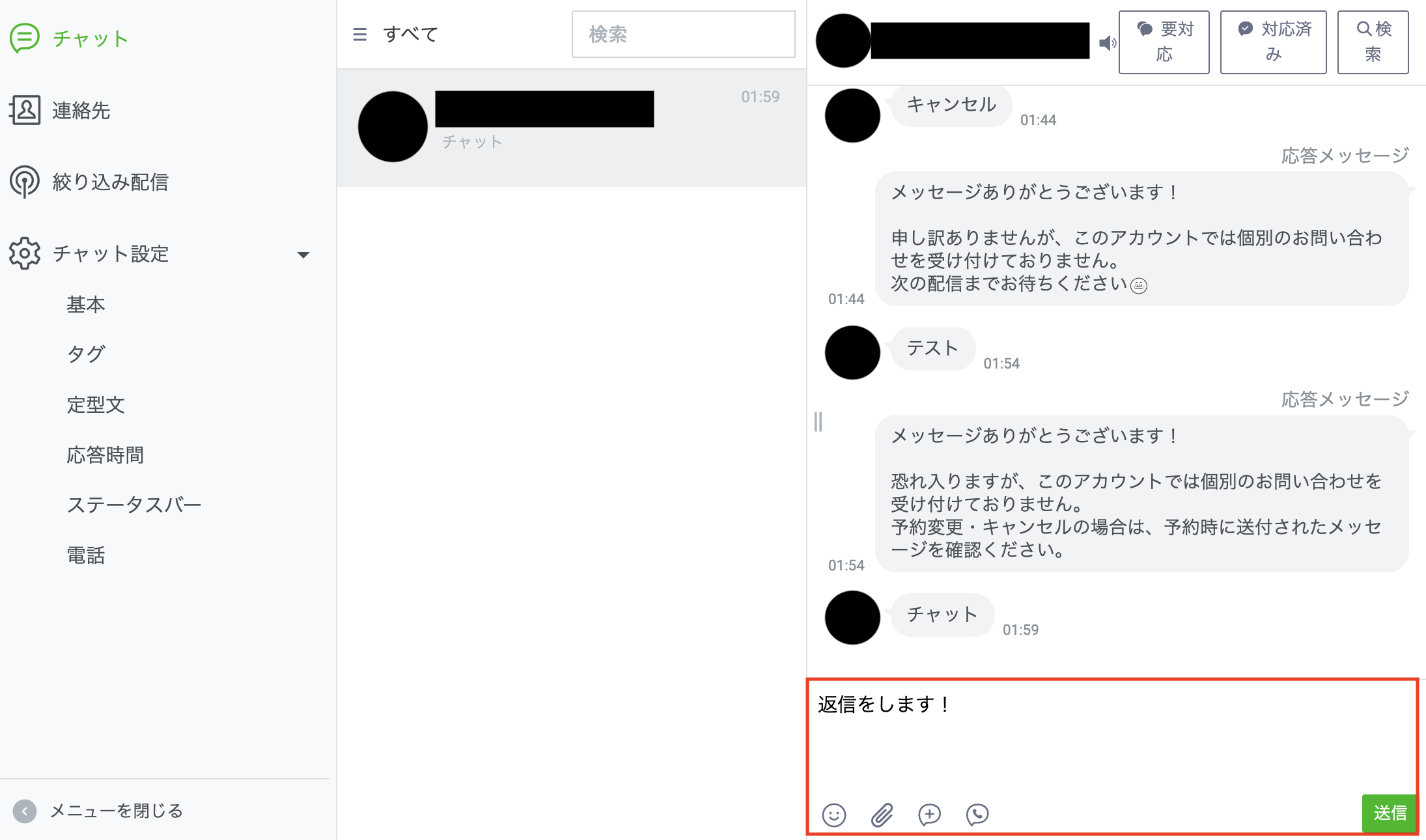
返信を行うと、お客様がLINE上で返信内容を確認できます。
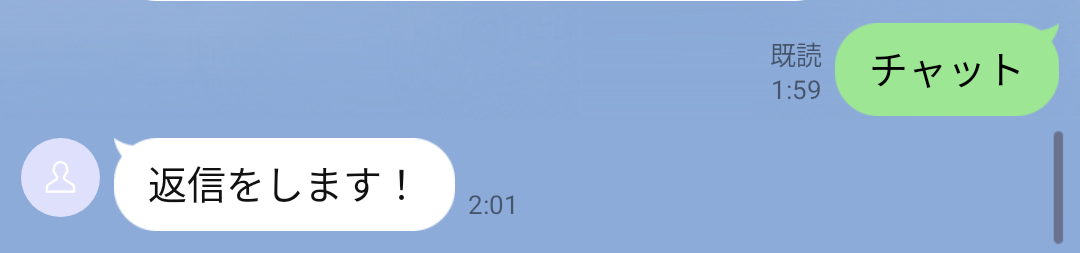
このようにLINE側の機能を活用いただくことで、LINE公式アカウントから送信されたメッセージへ直接返信された場合の応答メッセージを変更したり、双方向でのやり取りが行えるようになります。
LINE連携機能を活用する際は、あわせてLINE公式アカウントの管理画面にて設定内容の確認・ご調整もご検討ください。
SelectType: 無料でWEBサイト/予約フォーム付き予約システム/イベント管理・セミナー管理システム/メールフォーム付きサポートシステム/各種フォーム作成(アンケート,診断テスト)